TrueCrypt एक अभूतपूर्व ओपन-सोर्स डिस्क एन्क्रिप्शन सॉफ्टवेयर है जो विंडोज या लिनक्स पर चलता है। दुर्भाग्य से, इंस्टॉलर उबंटू एडगी पर इतनी अच्छी तरह से काम नहीं करता है, इसलिए मैंने आपको प्रक्रिया के माध्यम से चलने में मदद करने के लिए यह लेख बनाया है।
ट्रू क्रिप्ट स्थापित करना
सबसे पहले, स्रोत कोड से डाउनलोड करें डाउनलोड पृष्ठ , क्योंकि उबंटू डेबियन पैकेज 686 कर्नेल के बजाय 586 के लिए संकलित है, इसलिए हमें इसे स्वयं बनाना होगा।
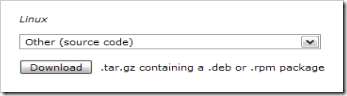
डाउनलोड की गई फ़ाइल को उस स्थान पर कॉपी करें जिसे आप पसंद कर रहे हैं। अगला कदम निर्माण प्रक्रिया को निष्पादित करने के लिए कुछ आवश्यक सॉफ़्टवेयर स्थापित करना है। आपके पास पहले से ही आपकी मशीन पर कुछ या सभी इनस्टॉल हो सकते हैं।
sudo apt-get install बिल्ड-एसेंशियल dmsetup gawk linux-source linux-headers-`uname -r`
नोट: सुनिश्चित करें कि `चरित्र टिल्ड ~ की के नीचे एक है।
अब जब हम पूर्वापेक्षाएँ स्थापित करते हैं, तो ठीक से काम करने से पहले हमें थोड़ी मात्रा में सेटअप करने की आवश्यकता होगी। ध्यान दें कि कर्नेल का सटीक संस्करण आपकी मशीन पर भिन्न हो सकता है, लेकिन आप वैसे भी पूरा होने वाले टैब का उपयोग कर रहे हैं, है ना? =)
सीडी / यूएसआर / src /
ब्याज बनीजी 2 लिनक्स-स्रोत-2.6.18
सभी लिनक्स-स्रोत-2.6.18 पर ब्याज
सूडो एल-एस inu x- तो rse 2.6.17 inu x
sudo make -d -C linux मॉड्यूल_prepare
अंतिम चरण एक बहुत सारा सामान भेजेगा। अंततः यह आपको एक प्रश्न या दो पर हां का चयन करने के लिए प्रेरित कर सकता है। यह कदम आवश्यक है क्योंकि आपको अन्यथा बाद में एक त्रुटि मिल जाएगी।
निर्देशिका को वापस डाउनलोड निर्देशिका में बदलें, और अब हम स्रोत कोड निकालेंगे, जिसमें विंडो और लिनक्स स्रोत दोनों शामिल हैं ...
tar xzvf truecrypt-4.2a-source-code.tar.gz
सीडी truecrypt-4.2a / लिनक्स /
चूंकि Truecrypt एक कर्नेल मॉड्यूल स्थापित करता है, आपको सुपर स्क्रिप्ट मोड में बिल्ड स्क्रिप्ट को चलाना होगा।
sudo ./build.sh
यह इस बिंदु पर त्रुटियों के बिना सफलतापूर्वक चलना चाहिए था। अब हम इंस्टॉलेशन स्क्रिप्ट लॉन्च कर सकते हैं, अब जब हम जानते हैं कि सब कुछ सफलतापूर्वक बनाया गया है।
geek @ ubuntuServ: ~ / truecrypt-4.2a / Linux $ sudo ./install.sh
कुंजिका:
स्थापना आवश्यकताओं की जाँच कर रहा है ...
परीक्षण truecrypt… किया गया।[/usr/bin] पर बायनेरिज़ स्थापित करें:
मैन पेज को [/usr/share/man] पर इंस्टॉल करें:
उपयोगकर्ता गाइड और कर्नेल मॉड्यूल को [/usr/share/truecrypt] पर स्थापित करें:
गैर-व्यवस्थापक उपयोगकर्ताओं को TrueCrypt [y/N]: Y चलाने की अनुमति दें
कर्नेल मॉड्यूल स्थापित करना ... पूरा हो गया।
Truecrypt को / usr / bin… पर स्थापित किया जा रहा है।
मैन पेज को / usr / शेयर / मैन / मैन 1 पर स्थापित करना ... पूरा किया।
/ Usr / share / truecrypt / doc… संपन्न के लिए उपयोगकर्ता गाइड स्थापित करना।
बैकअप कर्नेल मॉड्यूल को / usr / share / truecrypt / कर्नेल पर…
इस बिंदु पर, Truecrypt सफलतापूर्वक स्थापित है। यदि आप पहले से ही परिचित हैं, तो आप काम पर वापस आ सकते हैं। यदि नहीं, तो यहां कुछ सामान्य उपयोग परिदृश्य हैं।
Truecrypt वॉल्यूम बनाना
Truecrypt वॉल्यूम बनाना उतना ही सरल हो सकता है जितना truecrypt -c <filename> को चलाना, लेकिन कुछ विकल्प हैं जिन्हें आप कमांड लाइन पर उपयोग कर सकते हैं यदि आप चाहें तो:
geek @ ubuntuServ: ~ $ truecrypt –size 200MB –type normal -enc एन्क्रिप्शन AES –hash RIPEMD-160 –filesystem FAT -c myvolume.tc
नए वॉल्यूम के लिए पासवर्ड दर्ज करें 'myvolume.tc':
पासवर्ड फिर से दर्ज करें:
कीफ़ाइल पथ [none] दर्ज करें:
TrueCrypt अब यादृच्छिक डेटा एकत्र करेगा।
क्या आपका माउस सीधे कंप्यूटर से जुड़ा है जहां TrueCrypt चल रहा है? [Y/n]:
कृपया कम से कम 320 बेतरतीब ढंग से चुने गए अक्षर टाइप करें और फिर Enter दबाएँ:
एक TrueCrypt वॉल्यूम माउंट करें
आपको Truecrypt वॉल्यूम माउंट करने के लिए एक निर्देशिका बनानी चाहिए। मैंने अपना नाम tcmount रखा है
mkdir tcmount
truecrypt -u myvolume.tc tcmount
नोट: उपयोगकर्ता मोड में वॉल्यूम को माउंट करने के लिए आपको -u विकल्प का उपयोग करना होगा ताकि आपके पास उस तक पहुंच हो।
एक TrueCrypt वॉल्यूम को डिसमाउंट करें
truecrypt -d <Mountpoint>
यह देखने के लिए जांचें कि क्या TrueCrypt वॉल्यूम माउंट है या नहीं
geek @ ubuntuServ: ~ $ df -m
फ़ाइलसिस्टम 1M- ब्लॉक उपलब्ध उपलब्ध उपयोग% पर आरोहित किया गया
/ देव / sda1 7698 1835 5472 26% /
varrun 78 1 78 1% / var / run
varlock 78 0 78 0% / var / लॉक
procbususb 10 1 10 1% / proc / बस / usb
udv 10 1 10 1% / देव
devshm 78 0 78 0% / देव / शम
/ Dev / नक्शाकार / truecrypt0
20 1 20 1% / घर / geek / tcmount
मैंने tcmount नामक एक निर्देशिका में वॉल्यूम माउंट किया है, और आप इसे सूची के नीचे देख सकते हैं
USB स्टिक पर वॉल्यूम बढ़ाना
आप नियमित रूप से बढ़ते हुए USB स्टिक पर वॉल्यूम को आसानी से माउंट कर सकते हैं। बस USB स्टिक और अपनी पसंद के एक माउंट प्वाइंट निर्देशिका पर truecrypt वॉल्यूम के लिए पूर्ण पथ की आपूर्ति करें।
truecrypt -u /media/usbdisk/myvol.tc tcmount






